
Лабораторный практикум
..pdf3.4. Далее строим Эскиз на плоскости проходящей через центр вала (рис. 10). Для этого можно использовать стандартные плоскости Начала детали. Но следует помнить, что для этого изначально эскизные элементы нужно привязывать к нулевым координатам детали, как это и сделали мы спроецировав геометрию с вала и привязавшись к его центру.
3.5. В режиме Эскиза проецируем ось Z Начала детали и при желании образующие линии контура вала. Строим контур траектории провода на плоскости эскиза (рис. 11). Для образмеривания контура используем спроецированную геометрию вала. Через контекстное меню, переходим в режим
Модель.
3.6.Выбираем команду Выдавливание. В качестве эскиза выбираем нарисованную траекторию провода, как результат операции выдавливания - Поверхность, а расстояние - любое, но заведомо пересекающее поверхность полученную в п.3.3 (рис. 12).
3.7.В результате вышеперечисленных действий получили взаимопересекающиеся поверхности центра сечения и траектории провода. Переходим в режим 3D-эскиза (рис. 13).
3.8.В режиме 3D эскиза выбираем на ленте команду 3D-кривая пересечения. В открывшемся диалоговом окне выбираем пересекающиеся объекты: 1 - траекторию, 2 - центр сечения провода (порядок выбора не важен) (рис. 14). Нажимаем кнопку "ОК".
3.9.Формируем 3D-траекторию провода, обвивающего вал, полученную путём пересечения двух поверхностей. Теперь для удобства отключим Видимость двух поверхностей в Браузере, чтобы не загромождать пространство модели (рис. 15).
3.10.Строим Рабочую плоскость проходящую через точку начала траектории провода и перпендикулярную ей (рис. 16).
3.11.Строим профиль сечения провода. Для этого проецируем геометрию образующей вала. Затем проецируем геометрию траектории провода и ставим Рабочую точку в спроецированной точке начала траектории. Далее строим окружность образующей сечения профиля провода с центром в Рабочей точке и касательную к спроецированной окружности вала. Если нажать кнопку Показать зависимости и выбрать элемент геометрии, можно увидеть какие зависимости и на какие элементы геометрии наложены (рис. 18).
3.12.Теперь протянем сечение провода по построенной траектории. Выбираем команду Сдвиг и в открывшемся диалоговом окне в качестве эскиза выбираем окружность сечения провода, а в качестве траектории - построенную путём 3D пересечения траекторию движения провода (рис. 19). Нажимаем кнопку "ОК".
23
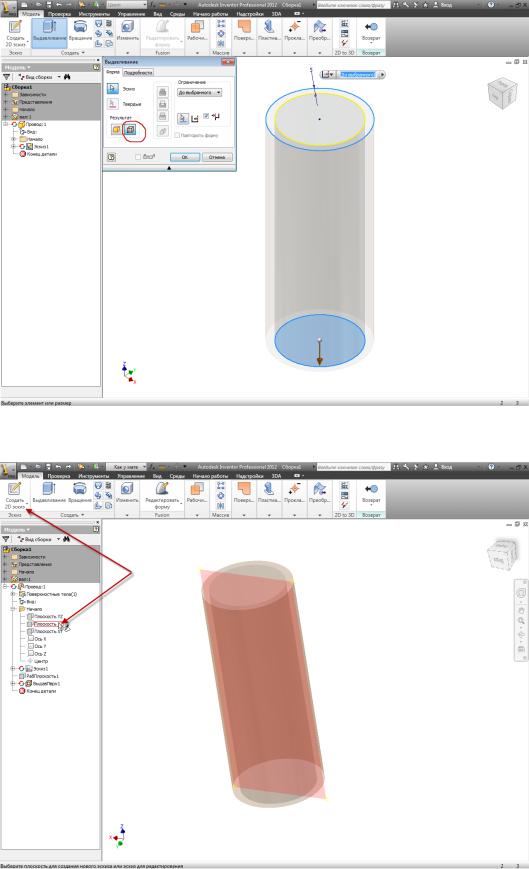
Рис. 9. Создание поверхности
Рис. 10. Создание эскизной плоскости
24
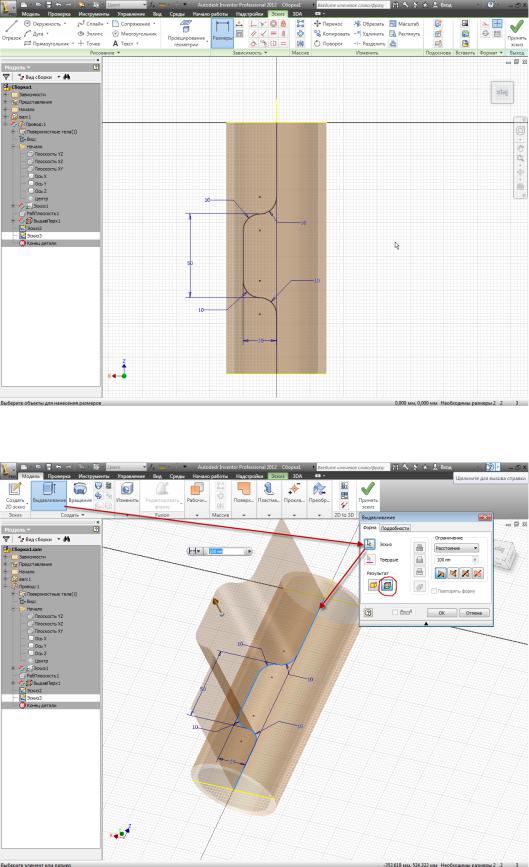
Рис. 11. Эскиз провода
Рис. 12. Получение поверхности по траектории провода
25
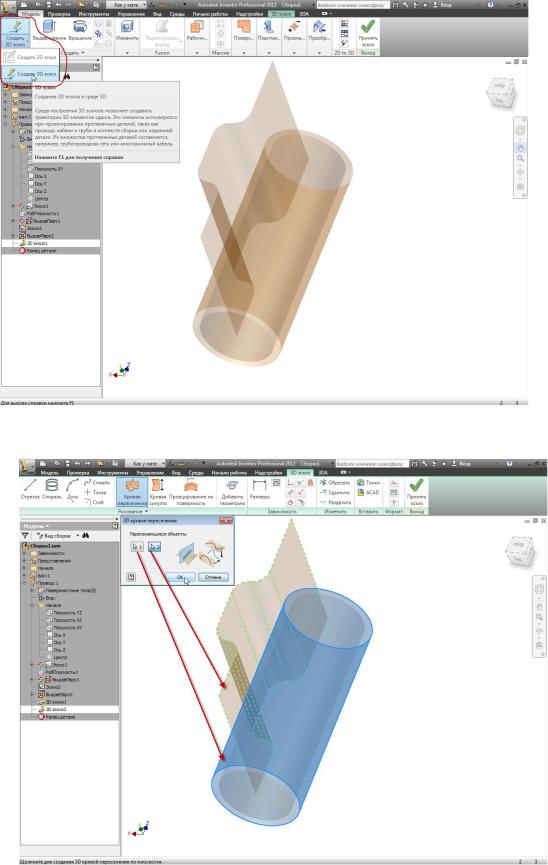
Рис. 13. Переход в режим 3D-эскиза
Рис. 14. Выбор кривой пересечения
26
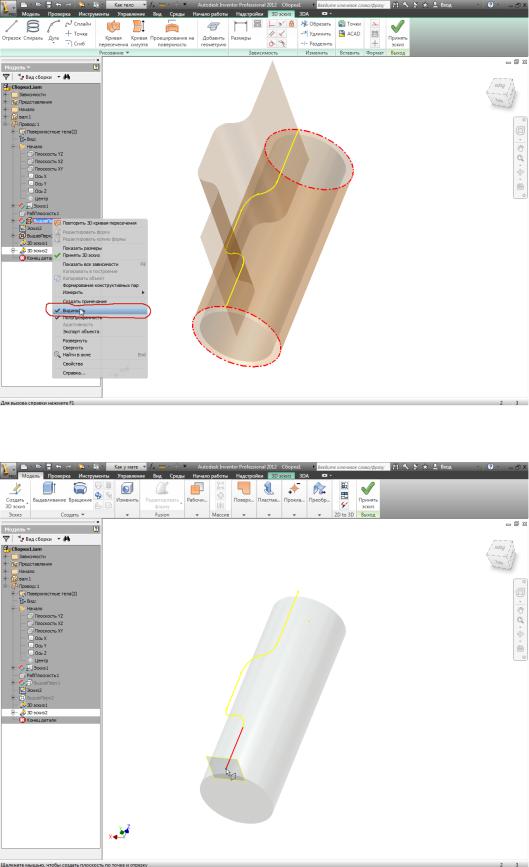
Рис. 15. Отключение видимости поверхностей
Рис. 16. Построение Рабочей плоскости к траектории провода
27
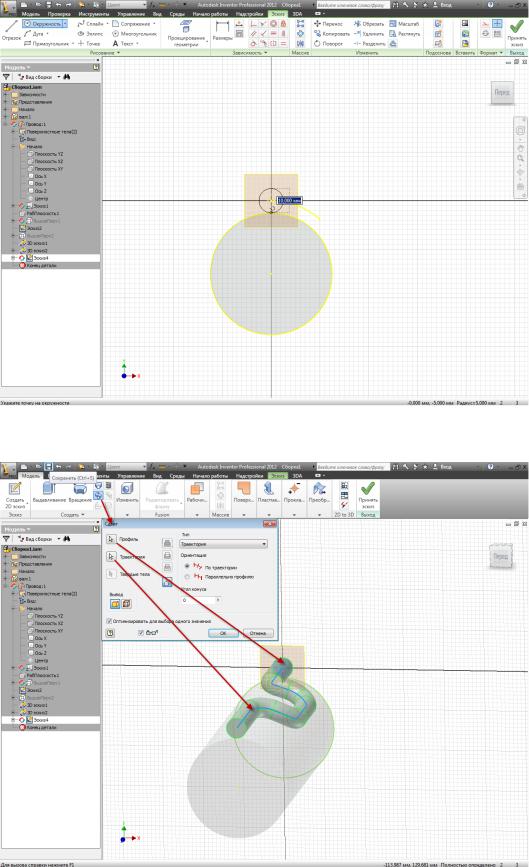
Рис. 17. Построение Рабочей плоскости к траектории провода
Рис. 18. Построение модели провода
28
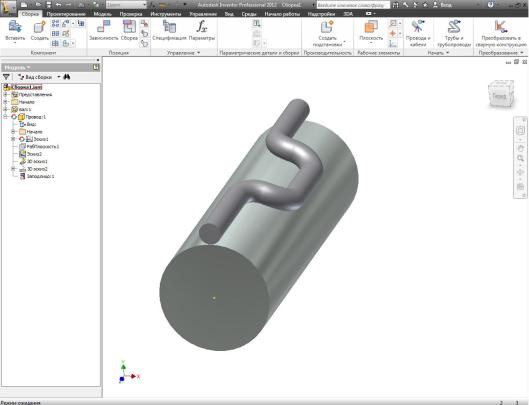
3.13. Строится трехмерная модель провода обвивающего вал (рис. 19). Теперь если поменять размеры вала, автоматически перестроится геометрия провода.
Рис. 19. Конечный вид модели
4.Контрольные вопросы
4.1.Для какой цели служит Браузер?
4.2.На какой панели ленты находится инструмент Выдавливание?
4.3.Как показать зависимости на Эскизе?
4.4.Каким образом спроецировать грань или ребро модели на плос-
кость Эскиза?
4.5.Для чего нужна команда Сдвиг?
4.6.Для чего предназначена Рабочая плоскость?
Литература
[ 5 ].
29
Лабораторная работа № 4. Создание сборочной единицы (снизу вверх)
1. Цель работы
Изучение методов создания в среде Autodesk Inventor 3D моделей сборочных единиц электромехатронных изделий методом "снизу вверх".
2. Задание
Ознакомиться с двумя подходами к созданию сборочных единиц в Autodesk Inventor, выполнить упражнения по созданию сборочных единиц электромехатронных изделий. В качестве примера выберем сборочную единицу "Дуговой электромехатронный модуль движения" (рис. 20). Для выполнения работы имеются файлы моделей деталей входящих в состав сборочной единицы. Для знакомства с конструкцией и составом сборочной единицы на рис. 21 представлена сборочная схема дугового электромехатронного модуля движения.
3. Методические указания
Autodesk Inventor, изначально ориентированный на работу с большими сборками, для экономии времени подгружает именно ту графическую информацию, которая необходима в данный момент работы с проектом. Программа позволяет редактировать детали и сборочные единицы, включенные в основную сборку, непосредственно в самой сборке, осуществляя контроль изменения геометрии узла во взаимосвязи с другими, уже прочерченными, и отслеживать их взаимодействие.
В режиме редактирования конкретной детали все прочие элементы сборки затушевываются серым цветом с сохранением отображения невидимых линий. В окне браузера ведения проекта подсвечиваются только необходимые для работы с данной деталью инструменты.
Новая технология работы со сборками, предложенная Autodesk, называется адаптивной. Это означает, что геометрия сопрягаемых деталей зависит от размера или геометрии базовой детали; с изменением ее размера автоматически, без задания каких-либо дополнительных параметров, изменяется размер сопрягаемой детали.
Предлагается проектировать механизмы в эскизном представлении: сначала создается эскиз кинематической схемы механизма, проверяется его функционирование в режиме анимации и лишь затем он преобразуется в объемное представление со всеми наложенными сборочными зависимостями. Выигрыш во времени при таком подходе очевиден.
30
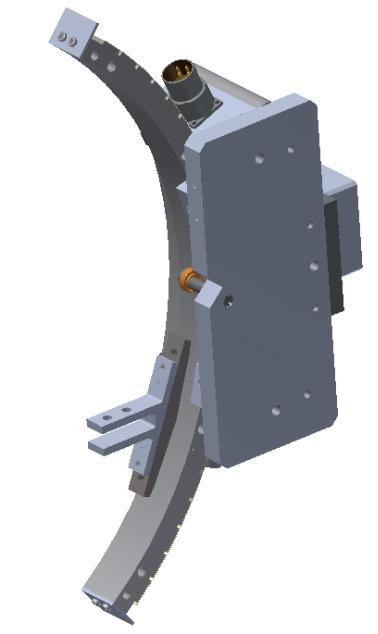
Рис. 20. Дуговой электромехатронный модуль движения
Перемещение узлов механизма осуществляется посредством мыши. Степени свободы детали зависят от наложенных при сборке ограничений.
Более всего впечатляет скорость загрузки больших сборок. Достигается она инновационными средствами, воплощенными в структуре базы данных и новых алгоритмах управления памятью.
31
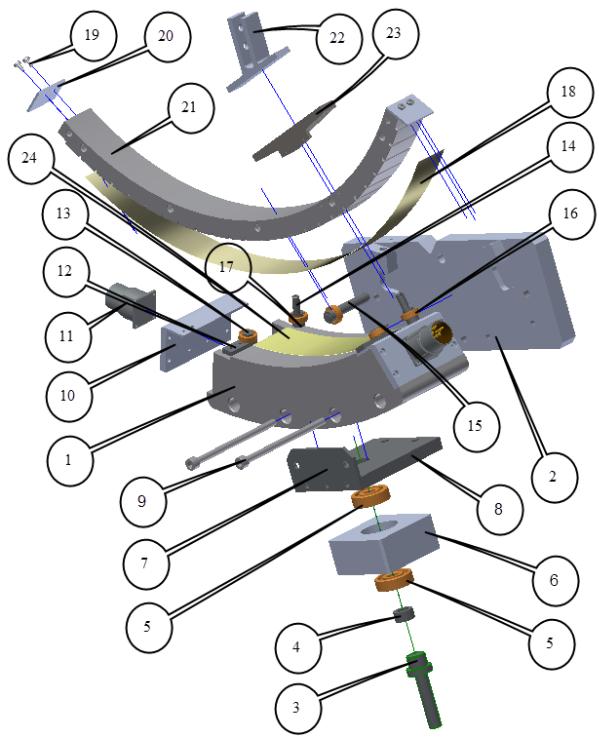
Рис. 21. Схема сборочной единицы
1 – индуктор, 2 – кронштейн, 3 – валик, 4 – стопорное кольцо, 5 – подшипник (2 шт.), 6 – подложка, 7 – уголок2, 8 – уголок, 9 – винт шестигранный М6, 10 – крышка индуктора, 11 – разъем (2 шт ), 12 – стопорная планка (2 шт.), 13 – валик (2 шт.), 14 – валик, 15 – валик, 16 – подшипник (5 шт.), 17 – стопорное колько (3 шт.), 18 – фторопласт на ротор (ниже расположен фторопласт на индуктор), 19 – винт шестигранный М3, 20 – ограничитель, 21 – дуга, 22 – косой угол, 23 – кронштейн, 24 - фторопласт на индуктор
32
